win7升级win10失败该怎么办?当win7没有在受微软升级适用后,大家都将自身的系统软件升级到了win10开展应用,但总是发生升级win10系统软件失败的状况,大家该如何解决呢?今日小编就把win7升级win10失败蓝屏的解决方案带来大伙儿。
win7升级win10失败蓝屏
1.win7升级win10失败后,最先大家将电脑重启,在启动时按“F8”,打开并进到“安全模式”。
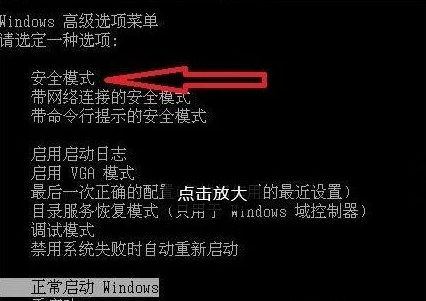
2.在安全模式下进到但或是表明配备WindowsUpdate失败,别着急,等候10min就可以。
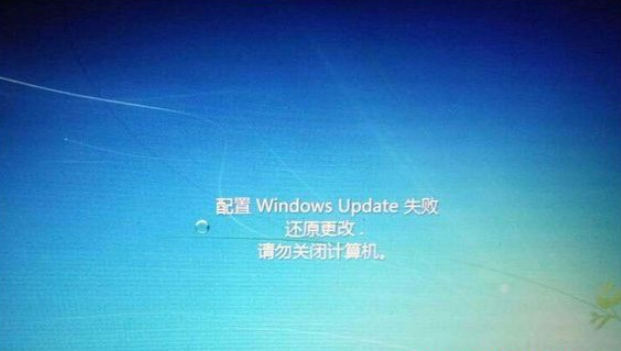
3.在我们在安全模式等候后便会进到安全模式下的初始页面,这时就基本上快取得成功啦。
4.一旦进到初始页面,就可以略微等1至2分鐘,随后重启电脑,这时让笔记本正常情况下运行,一切正常总结会绕过表明配备WindowsUpdate失败并进到桌面上。
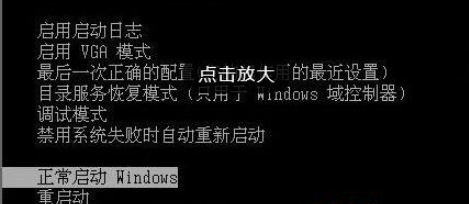
5.随后大家打开“操作面板”选择项。
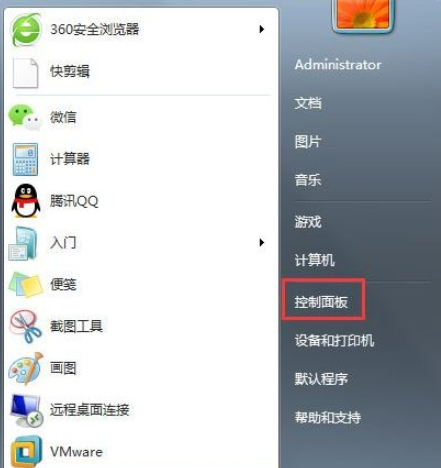
6.然后打开“WindowsUpdate”选择项。
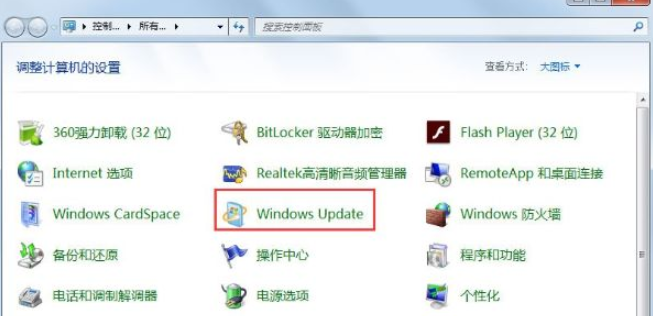
7.打开“WindowsUpdate”中的“变更设定”作用。
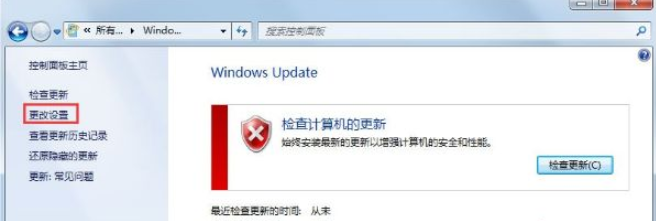
8.最终大家把“关键升级”改成“查验升级,可是要我挑选是不是下载和安裝升级”,随后点明确就可以。
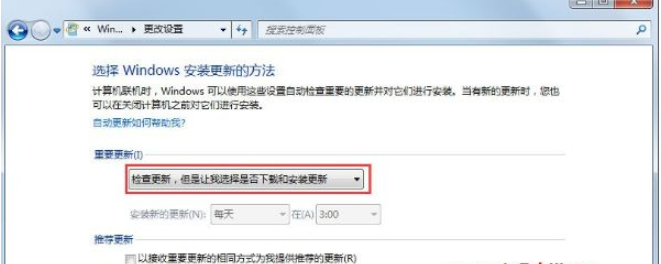
这就是win7升级win10失败蓝屏的处理流程所属,大伙儿可以根据以上方式开展修补。
以上是win7升级win10失败蓝屏该怎么办的详细内容。更多信息请关注PHP中文网其他相关文章!




